

发布时间:2019-09-16 11: 28: 48
作者:陈全德
Camtasia功能强大,满足用户的专业需求。我们还可以给视频添加一些效果,让视频给观众传递的信息更完整、更明显、更吸引人。在Camtasia 2019 (win系统)怎么添加视频效果?一起来看看。
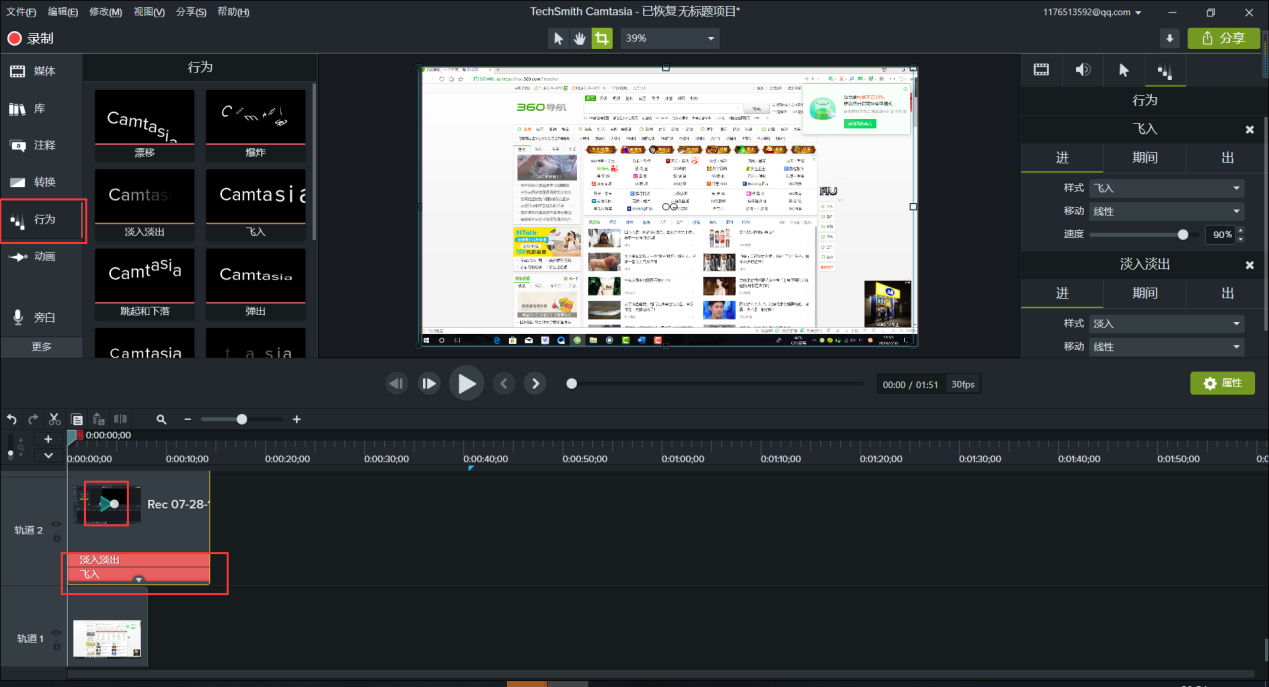
给视频添加“行为”效果能让视频更吸引人,如图我给这个视频添加了“淡入淡出”和“飞入”行为效果。在添加的时候把选定的效果直接拉入时间轴的媒体上,媒体中间的播放箭头是显示这个效果的持续时间和结束时间,点击下方的箭头可以查看你给这个媒体添加了什么效果,右击菜单可以删除和复制所选效果。
动画能够给屏幕添加效果,比如缩小屏幕、放大屏幕、把屏幕放到左侧或右侧等。使用方法同样。添加动画之后你可以根据自己的需求在画布进一步编辑。
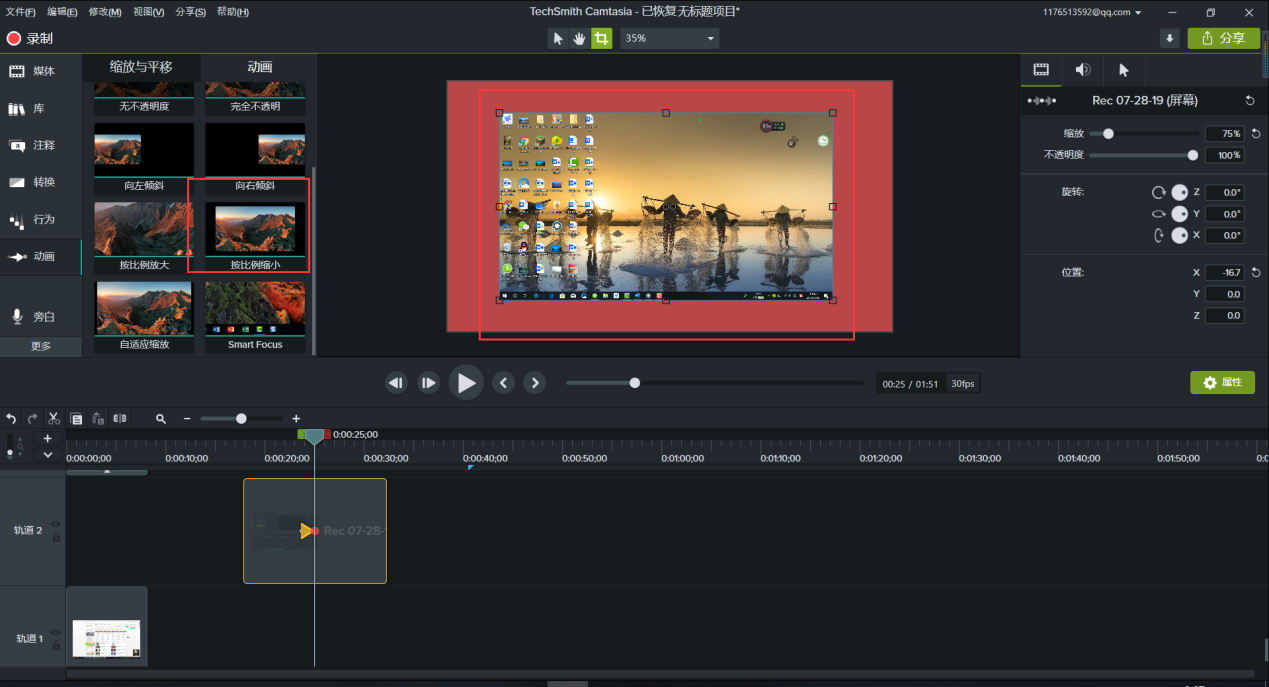
画布功能真的很方便!理解它很容易,就是视频最终呈现出来的效果。不同的用户当然有不同的需求,所以它的画布功能增加了我们编辑视频的自由度,可以让视频有各种各样的效果,这和编辑栏中的动画、行为等视频增强效果是相得益彰的。
我使用它有挺长的时间了,期间也使用过其他的录屏软件,但是只要没有跟Camtasia相似的画布功能我就用不下去, 不能自由调整屏幕大小我觉得视频呈现出来的效果不完美。
所以如果你追求专业的录屏和编辑视频的软件,Camtasia是不错的推荐,但如果对录屏软件的功能没有高要求的话,随便使用市面上那些占用内存又小、操作步骤又简单的软件就OK。
光标效果是给观众突显出鼠标和鼠标的操作,如图我给视频设置了“光标突出显示”。还有其他效果,可以多添加。
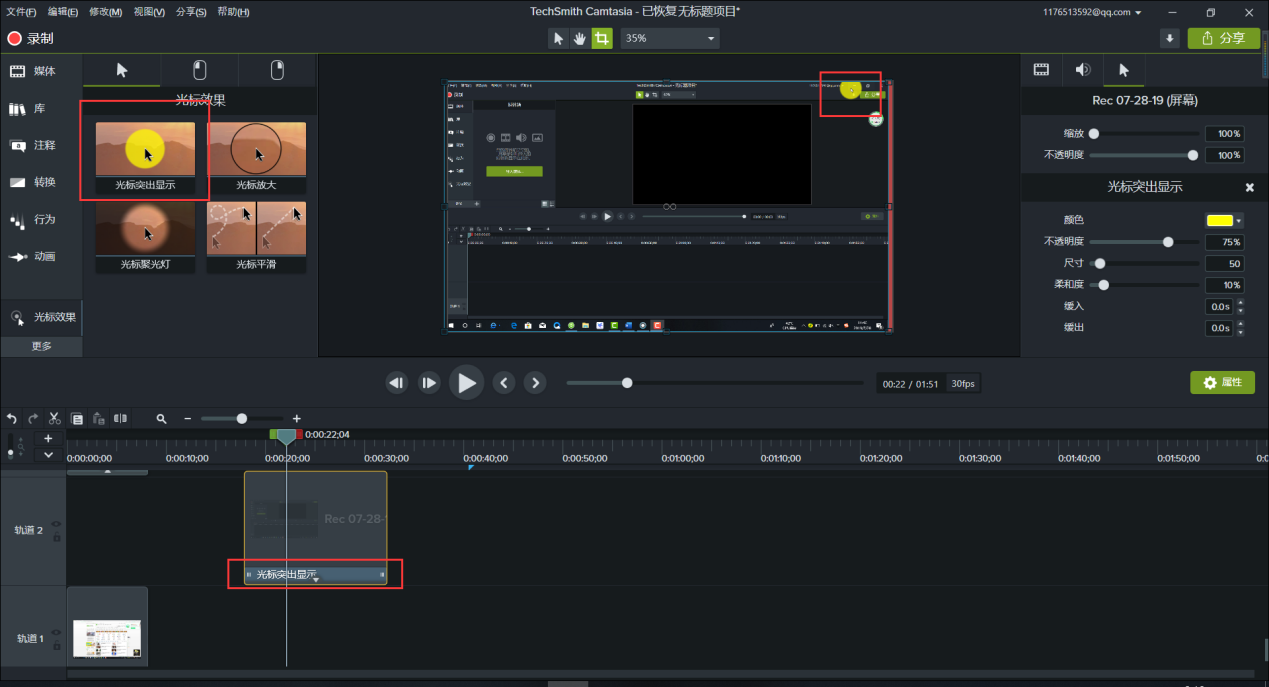
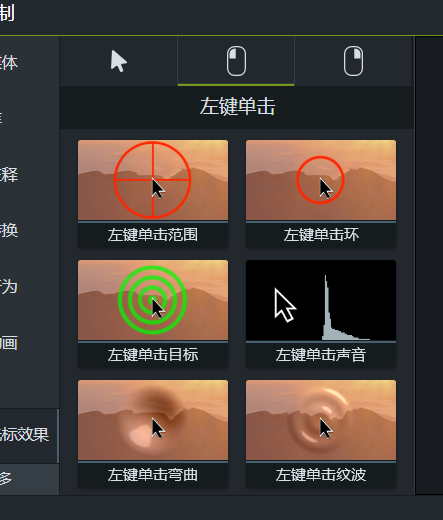
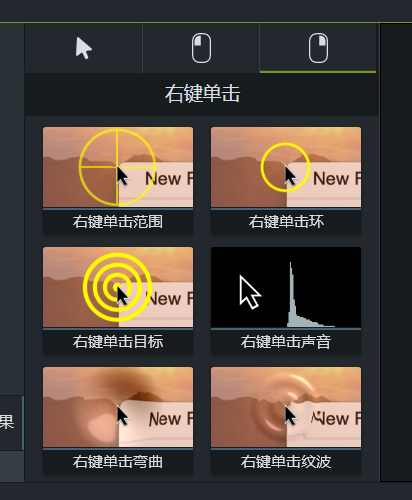
视觉效果可以改变整个视频的外观和颜色等。Camtasia的视觉效果可以给视频添加阴影、边框、设备帧,能进行颜色调整和着色,满足我们的各种高端需求,增强视频的美观。
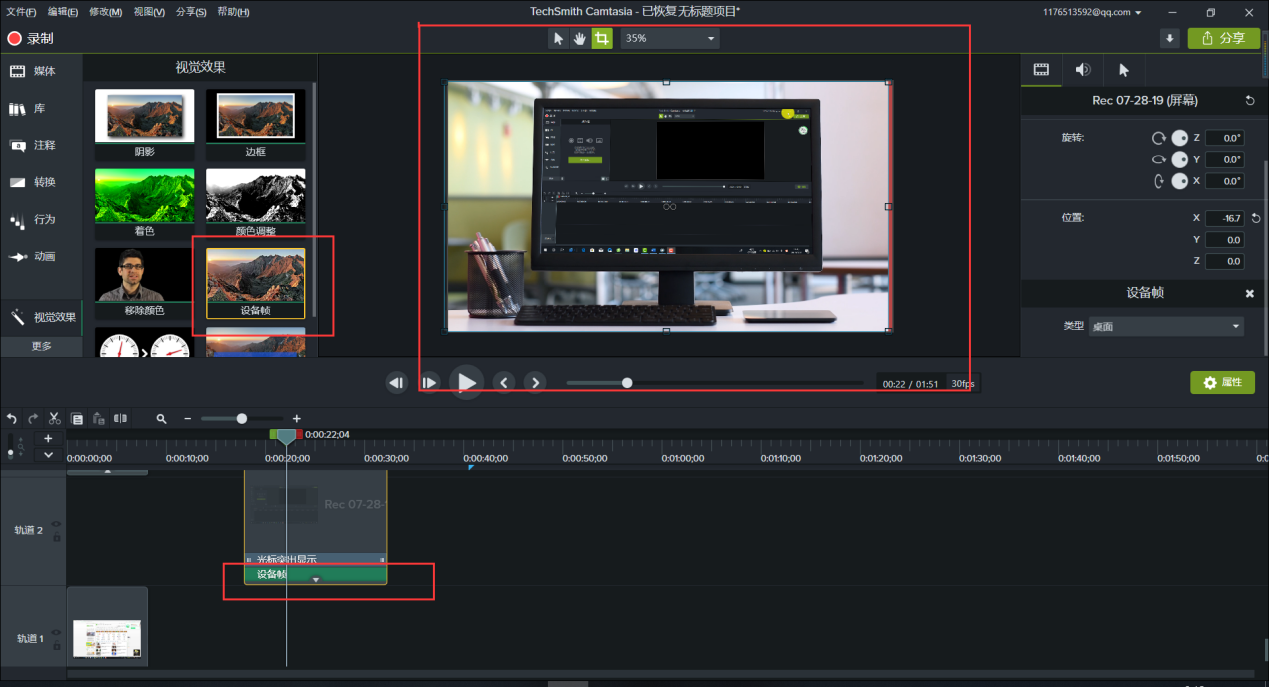
Camtasia的各种效果的添加能让视频更完美,而且使用它给视频添加效果一点都不麻烦,只要把效果拖到时间轴的媒体上,调整效果的结束时间,就能让视频呈现出更有趣的结果。
Camtasia增强视频效果的操作很容易学吧?Camtasia的一切操作都很简便,这是为了方便用户操作。在Camtasia 2019 (win系统)画布的调整、时间轴的编辑都在能实现增强视频效果的同时操作又简洁方便。
展开阅读全文
︾